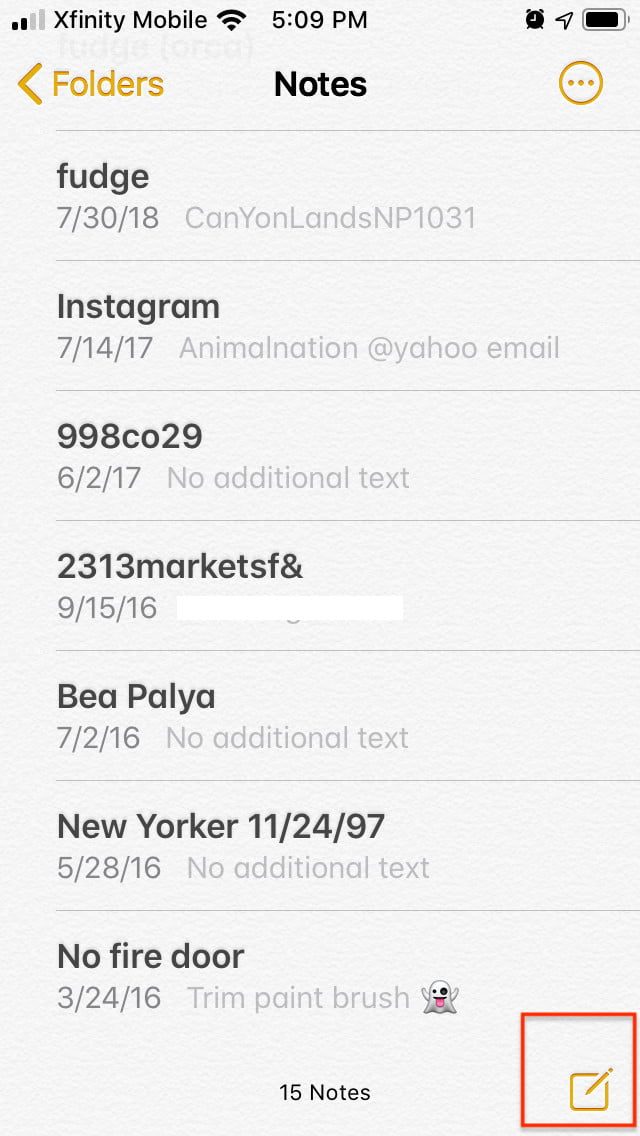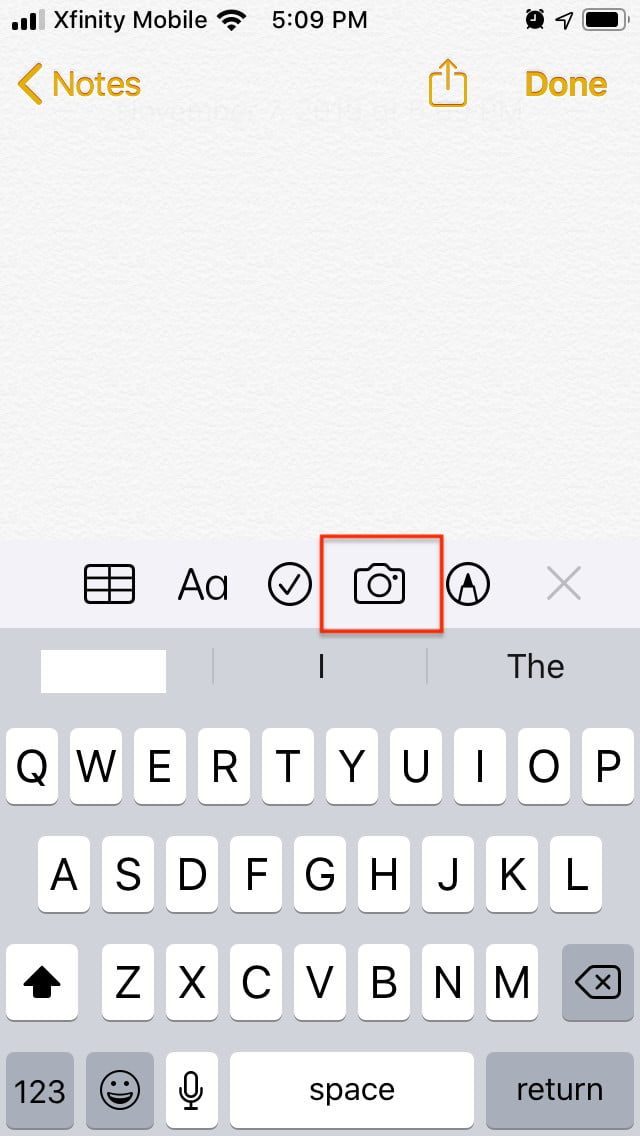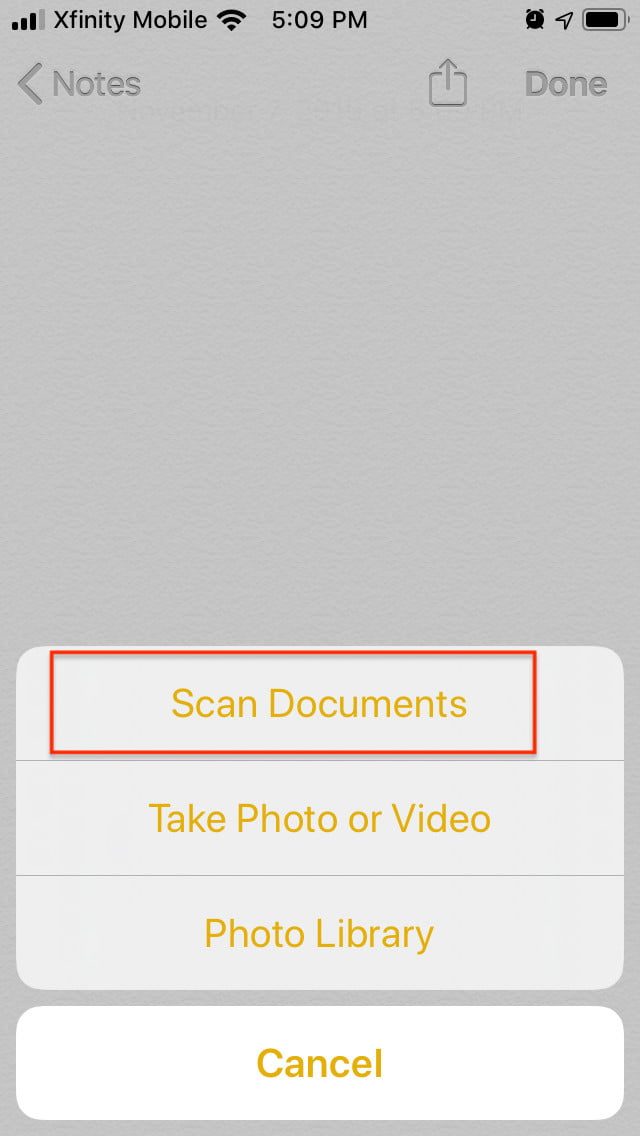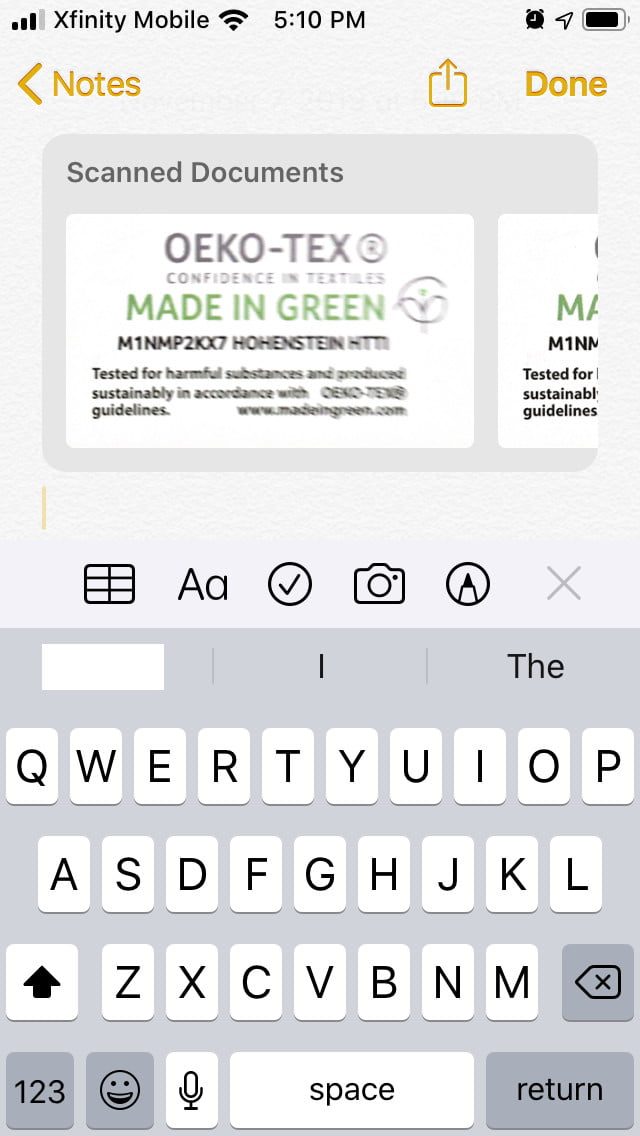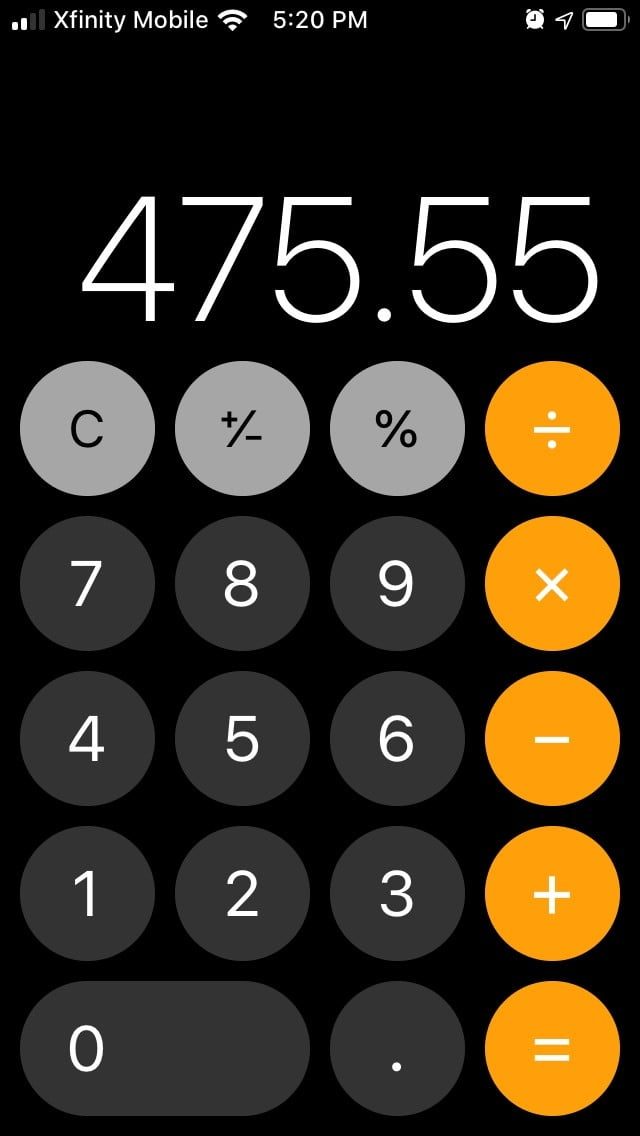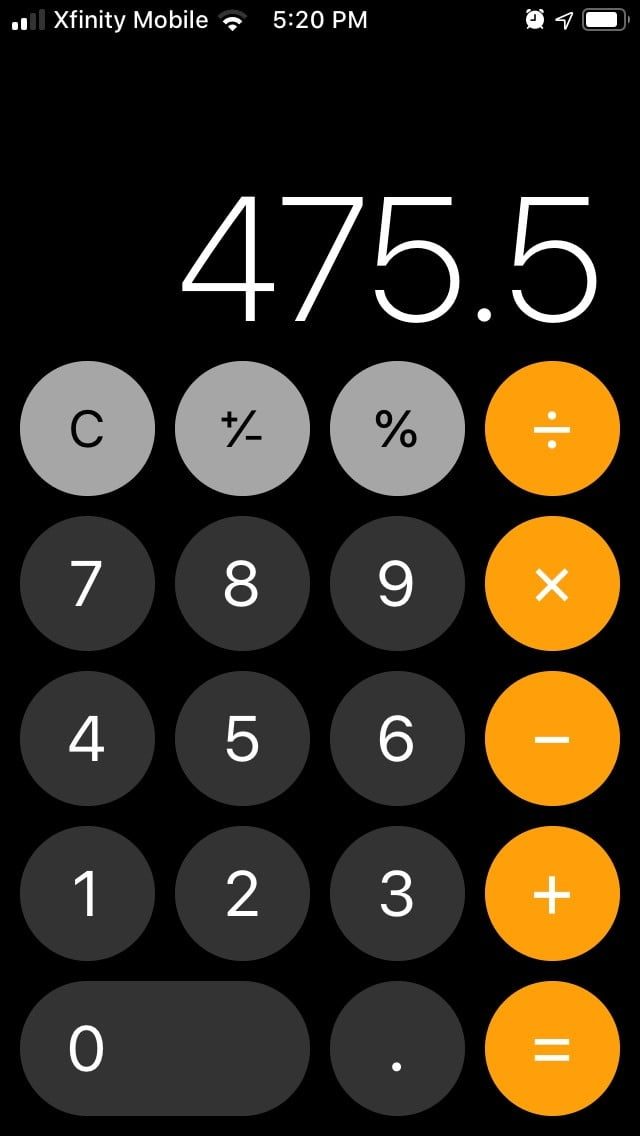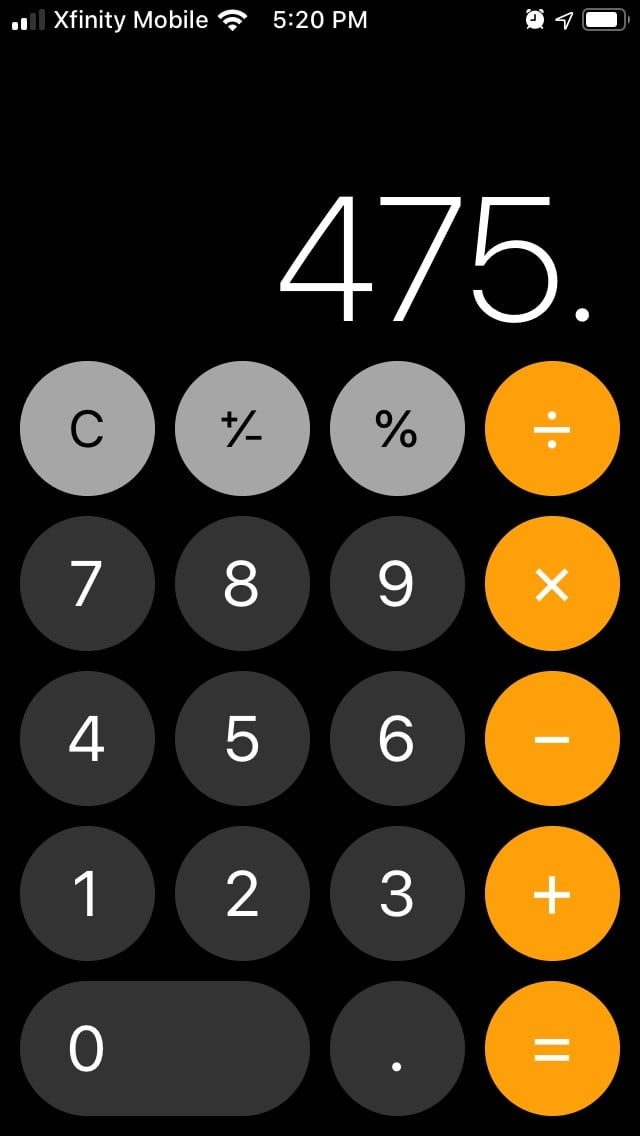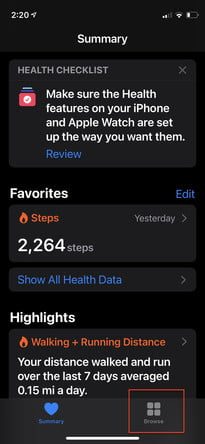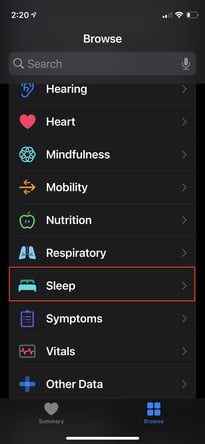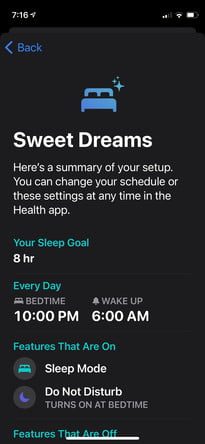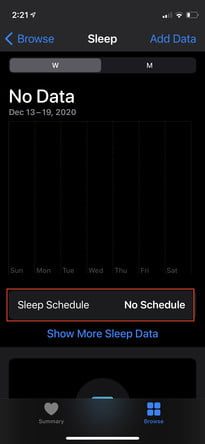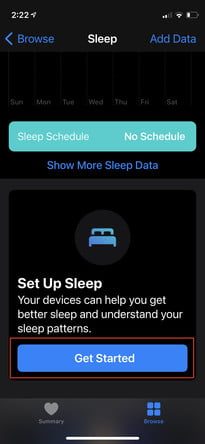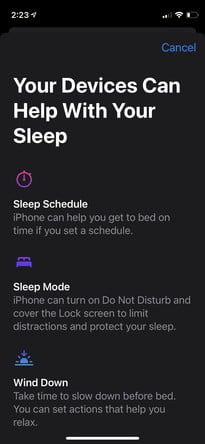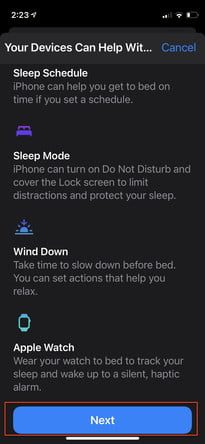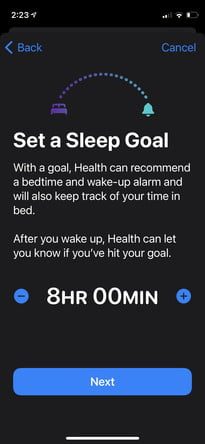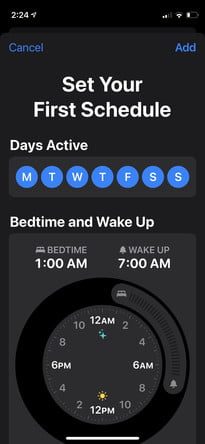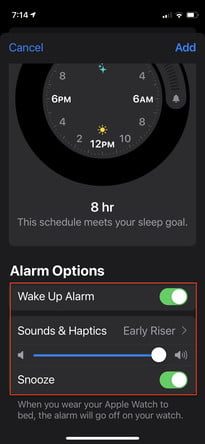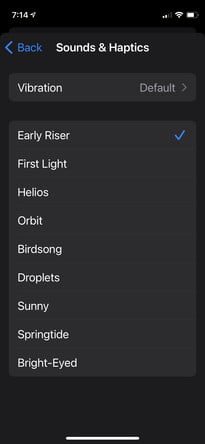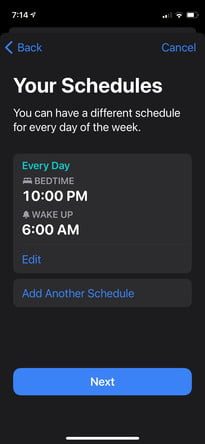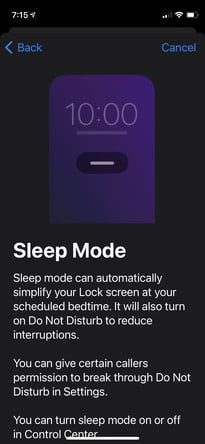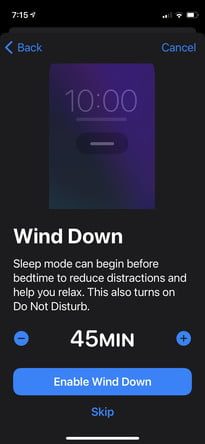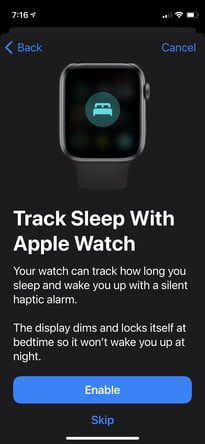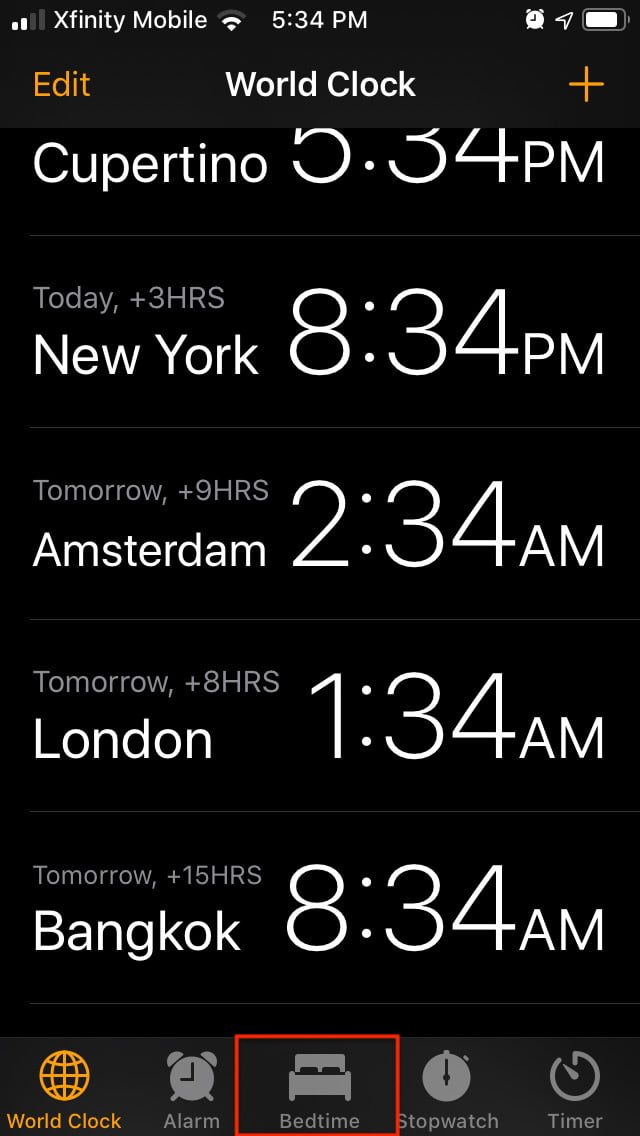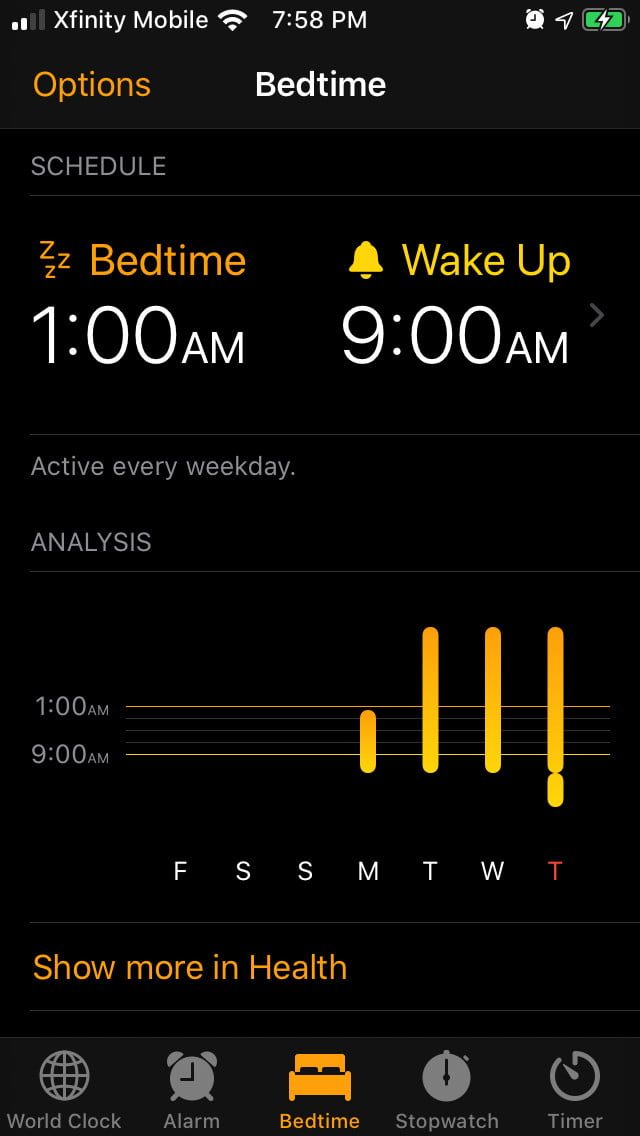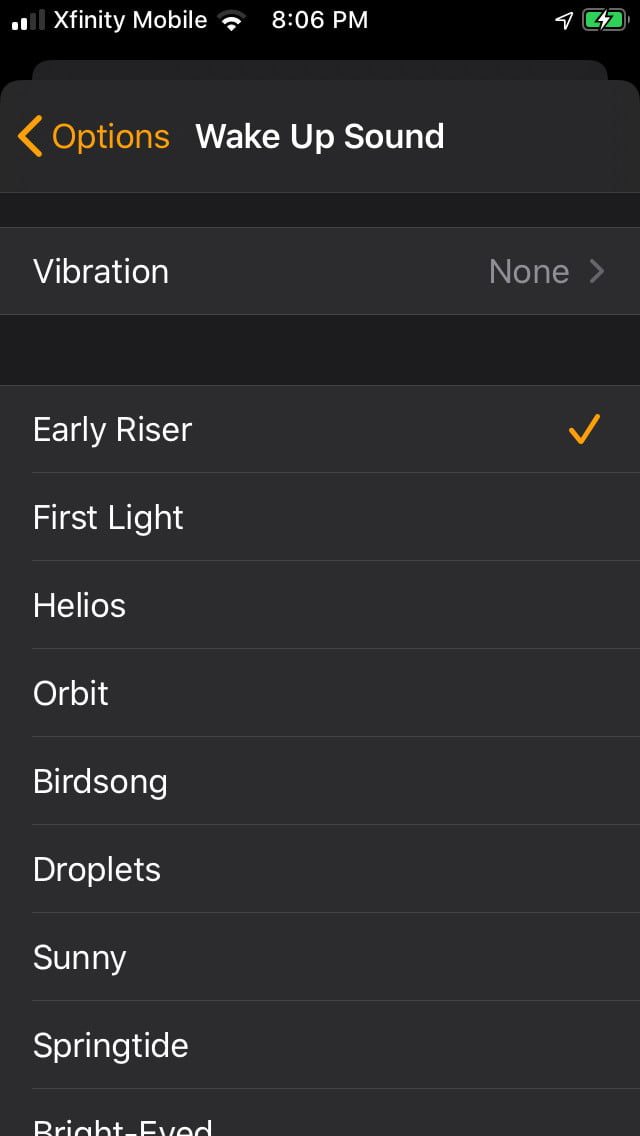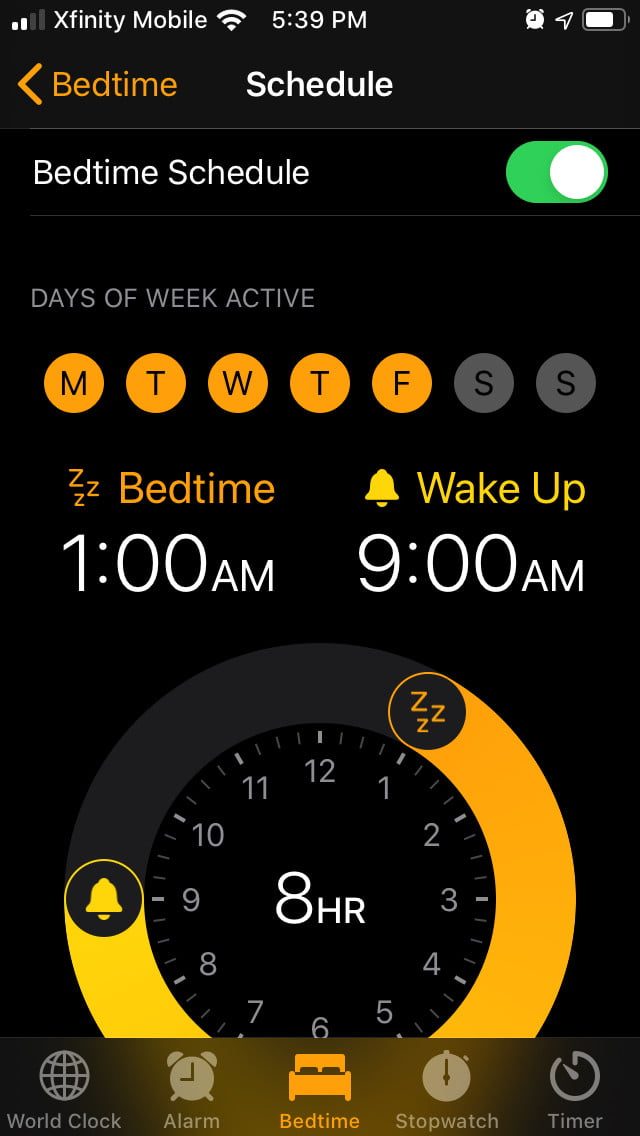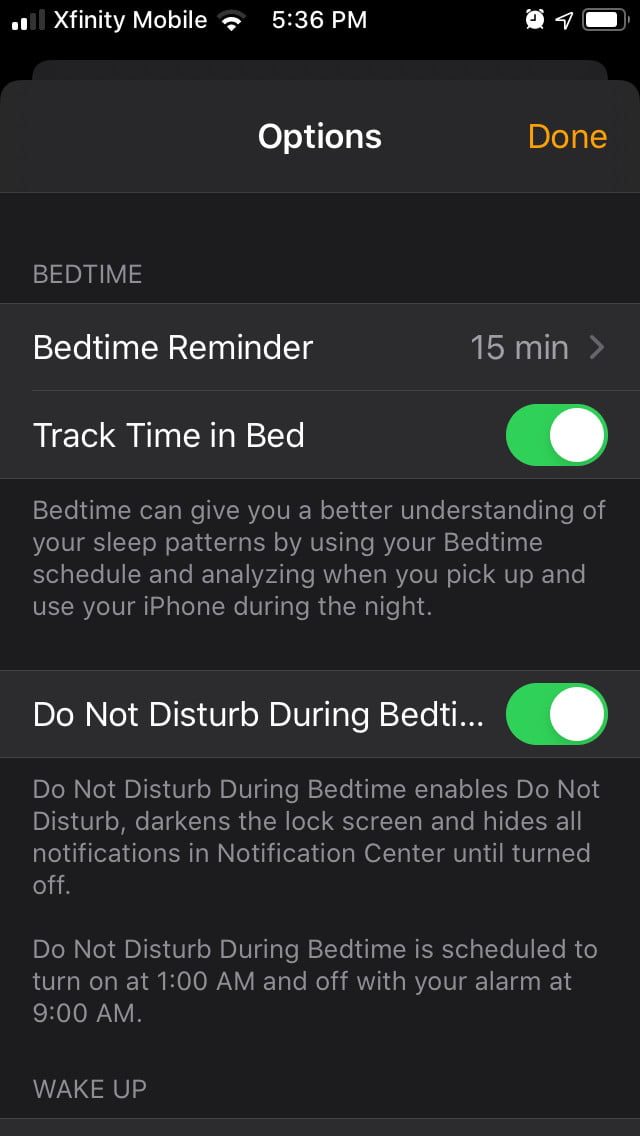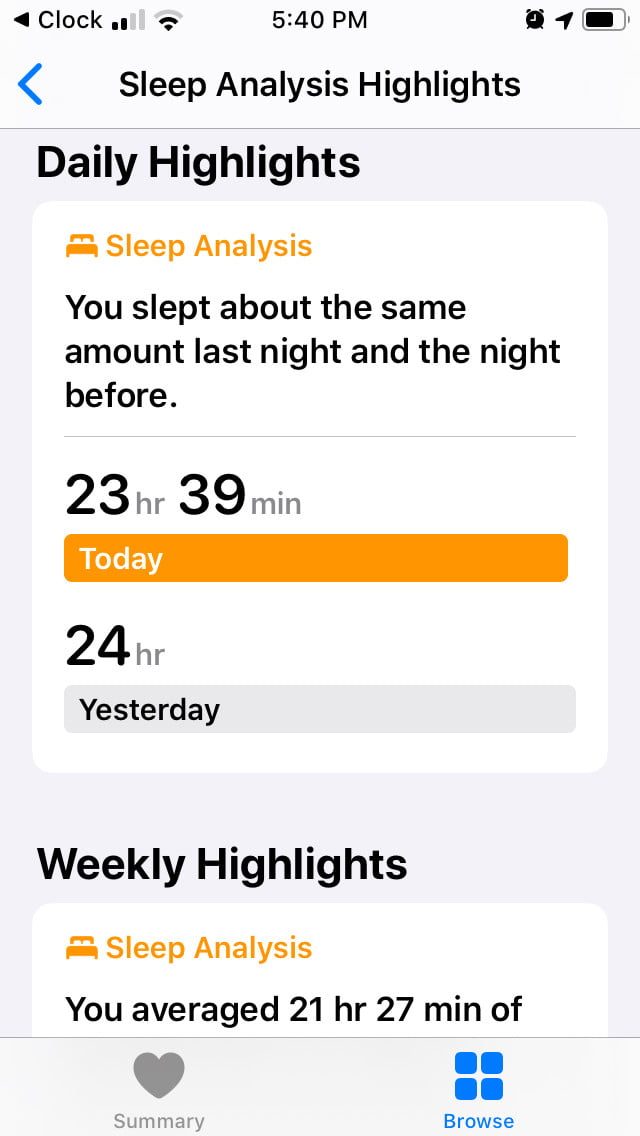Sin importar si están totalmente familiarizados con la manera de usar iOS, siempre hay trucos de iPhone que descubrir, sobre todo en las nuevas versiones del sistema operativo. A veces se trata de funcionalidades muy útiles que están un poco escondidas o que pasan bajo el radar. Por lo tanto, y como una manera de ayudar a los usuarios quizás más nuevas de iPhone, hemos desenterrado algunas tareas muy útiles con las aplicaciones nativas de iOS.
Los ejemplos a continuación están todos basados en iOS 14, que si bien tiene varias nuevas funcionalidades, también tiene algunos detalles que más de alguien podrían no gustar.
Trucos de iPhone: Recomendaciones de seguridad
La característica Recomendaciones de seguridad llegó con iOS 14 y notifica al usuario cuando alguna contraseña es muy débil o ha sido vulnerada de alguna manera. Si bien iCloud sincroniza las contraseñas en todos los dispositivos, las Recomendaciones de seguridad es un buen agregado. Y a continuación te explicamos cómo configurarlo:
- Entrar a Ajustes > Contraseñas
- Activar Recomendaciones de seguridad
- Entrar a Recomendaciones de seguridad
- Presionar en Detectar contraseñas transgredidas para ver una lista de las contraseñas que quizás deban cambiarse.
Escanea documentos con Notas
Si necesitas escanear un documento, como el registro de tu coche, un recibo o un número de serie, la opción más habitual es sacar tu teléfono y tomarle una fotografía. Sin embargo, lo más probable es que la imagen que obtengas sea borrosa, mal enfocada y que difícilmente podrás imprimir.
Una alternativa es usar una aplicación de escaneo. En la App Store de iOS encuentras algunas y otras de pago, pero encontrar una que se ajuste a tus necesidades puede llevar tiempo. Debes elegir una que te guste, que sea de fácil uso y que no te llene de anuncios. Afortunadamente, la solución está disponible en tu iPhone con Notas, ese aplicación que identificas con un ícono similar a una hoja de apuntes amarilla.
Aquí te mostramos cómo escanear usando Notas:
- Abre la aplicación Notas desde la pantalla de inicio.
- Abre una nueva nota y presiona el ícono de la cámara, ubicado sobre el teclado.
- Toca Escanear documentos desde la lista de opciones.
- Con la cámara abierta, apunta al documento que quieres escanear.
- Notarás que la aplicación resalta en amarillo todo el documento o parte de éste.
- Puedes capturar automáticamente la imagen o tocar el botón blanco para iniciar el escaneo.
- A continuación puedes ajustar los márgenes o editar el contenido, según lo necesites.
- Guarda el documento para compartirlo como un correo electrónico, mensaje o insertarlo en otro documento.
- La función de escáner es bastante inteligente. En vez de capturar todo el documento, es capaz de identificar automáticamente las partes que probablemente no deseas escanear.
Esta funcionalidad es muy útil ya que pueden seleccionarse de manera automática algunas secciones del texto que se quieran separar, además de corregir algunos problemas del documento original. Vale mencionar que los pasos anteriores corren tanto para iOS 14 como para iOS 13.
Corregir números en la calculadora
Estás sacando cuentas de tus últimos gastos y de repente te das cuenta de que ingresaste números equivocados que harán que obtengas un resultado erróneo. No te preocupes. Con la aplicación Calculadora, es fácil realizar ajustes sin necesidad de partir de cero.
Para eliminar un error o incluso varios, simplemente deslízate hacia la izquierda sobre la pantalla numérica y podrás modificar el número incorrecto. Puedes realizar este procedimiento cuantas veces lo necesites y continuar con tu trabajo.
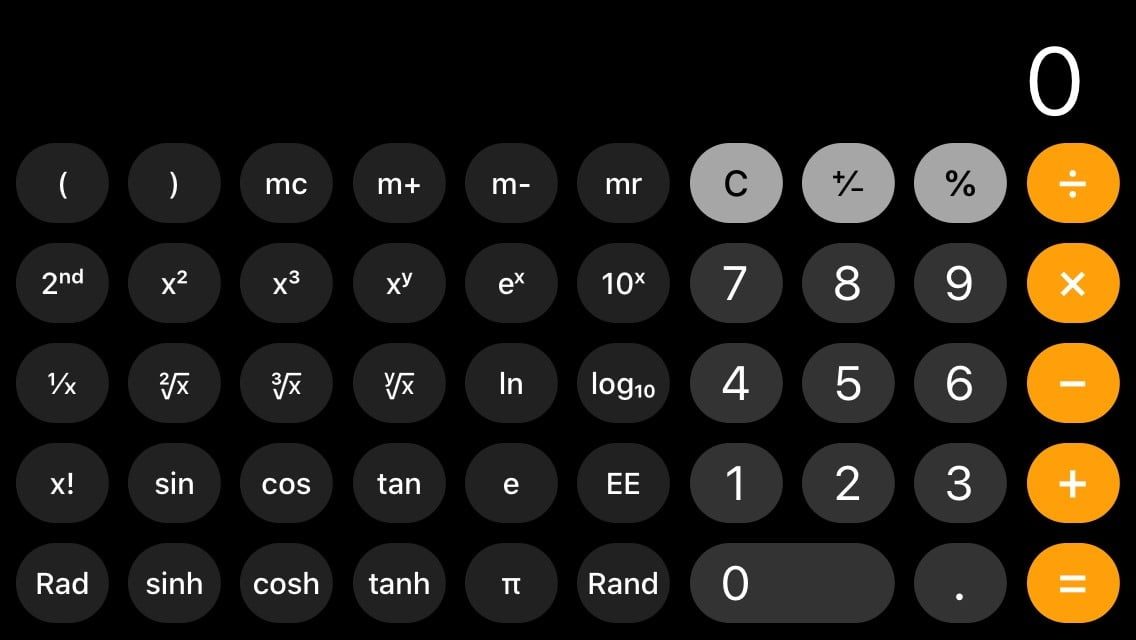
Si giras tu iPhone en la orientación horizontal, la aplicación mostrará una elaborada versión de calculadora científica, en caso de que necesites más funciones.
Sigue tu sueño con Reloj
Con iOS 14 llega como gran novedad el hecho de poder usar el Reloj como una aplicación para seguimiento del sueño. Mientras en iOS 13 existe el modo Hora de dormir, en iOS 14 dicha característica se elimina para configurar algunos parámetros de sueño en la aplicación de salud.
iOS 14
En iOS 14, es la aplicación de Salud la que registra el tiempo del sueño, con lo que el ahora el teléfono o el Apple Watch hacen un registro del tiempo durmiendo, las horas, los patrones de sueño y los objetivos fijados con anterioridad.
Para crear un programa de sueño con la aplicación Salud, hay que hacerlo de la siguiente manera:
- Abrir la aplicación.
- Entrar a Explorar y luego a Sueño.
- Si nunca han usado la aplicación antes, presionar el botón Empezar bajo la opción Configura Sueño y luego, presionar el botón Siguiente.
- En la pantalla a continuación se debe definir un objetivo para dormir, utilizando los botones «+» y «-«.
- Mueve el reloj para definir la hora a la que te quieres dormir y esto ajustará la hora de despertar, según las horas de sueño configuradas anteriormente.
- Selecciona los días en que quieres seguir este programa. Se pueden activar diferentes programas para diferentes días y guardarlos todos en la aplicación.
- En Opciones de despertador se pueden activar o desactivar alarmas, cambiar el volumen y otras opciones. Si usan un Apple Watch al dormir, las alarmas se activarán en el reloj.
- En la pantalla siguiente, aparece la opción No molestar que reduce las notificaciones al momento de dormir e incluso, un poco antes del horario programado.
iOS 13
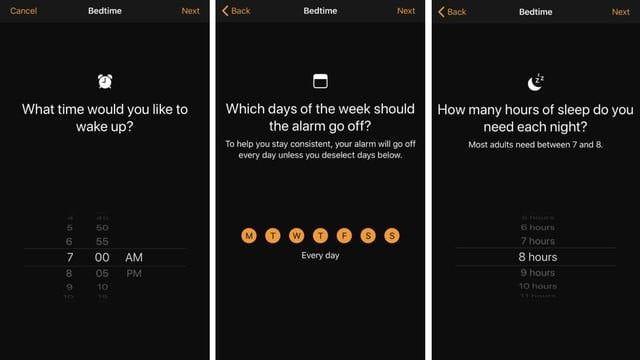
El sistema iOS no tiene una función que permita medir el sueño profundo (REM, por sus siglas en inglés), ligero o la frecuencia con la que se mueven tus párpados. Sin embargo, el modo Hora de dormir es posible ayudarte a controlar los horarios de descanso y realizar un seguimiento del progreso para obtener el cantidad que necesitas. Incluso puede recordarte cuándo se acerca la hora de acostarse.
- Para configurarlo, abre la aplicación Reloj y toca la pestaña Hora de dormir, ubicada en la parte inferior de la pantalla.
- Selecciona Comenzar, responde las tres preguntas de fecha y hora y presiona Guardar.
- Elige la hora a la que quieres despertar, qué días deseas monitorear o configurar la alarma, las horas que deseas dormir, el horario de recordatorio para acostarte y el sonido que prefieres. Puede cambiar estos parámetros en cualquier momento.
- Toque la pestaña Hora de dormir y desplázate hacia abajo hasta Análisis de sueño, que te permite observar tu historial de sueño.
- Los datos de Hora de dormir aparecen automáticamente en la aplicación Salud en Categorías de salud> Sueño> Análisis del sueño, para que puedas seguir fácilmente tu progreso.
Importante: ¡No trates de engañar a la aplicación! Si revisas tu feed de Twitter después de que se inicie el horario en que deberías estar durmiendo, tu iPhone no contará ese tiempo. Así que pon tu teléfono en la mesa de noche y solo preocúpate de descansar.